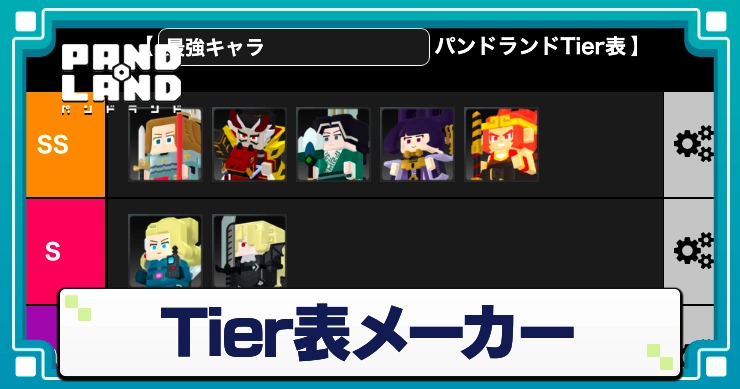
パンドランドのTier表メーカーです。自分好みのランキング・Tier表を作ってみんなと共有してみよう。
パンドランドTier表メーカー
-
SS▲▼
-
S▲▼
-
A▲▼
-
B▲▼
-
C▲▼








































































































































































































































































































































- ガチャSR
- その他SR
- Rキャラ
- UCキャラ
- Cキャラ
- コラボSR
- コラボR


Tier表メーカーの使い方
| 例1:さいかわTier表 | 例2:スターゴーレム攻略 |
|---|---|
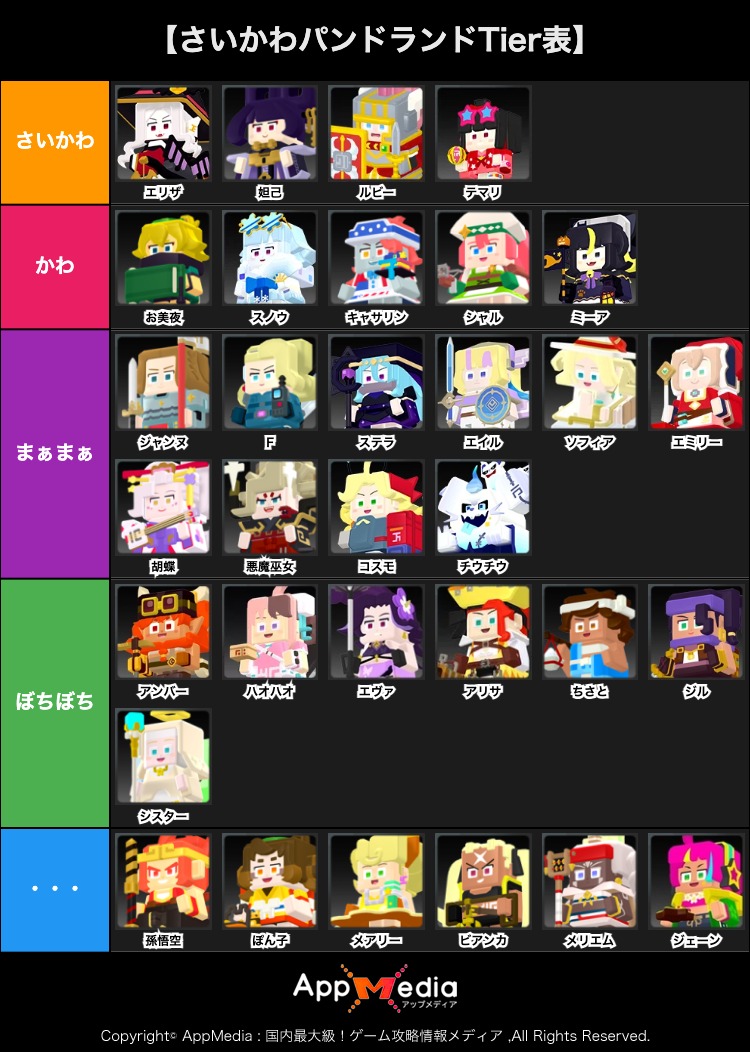 |
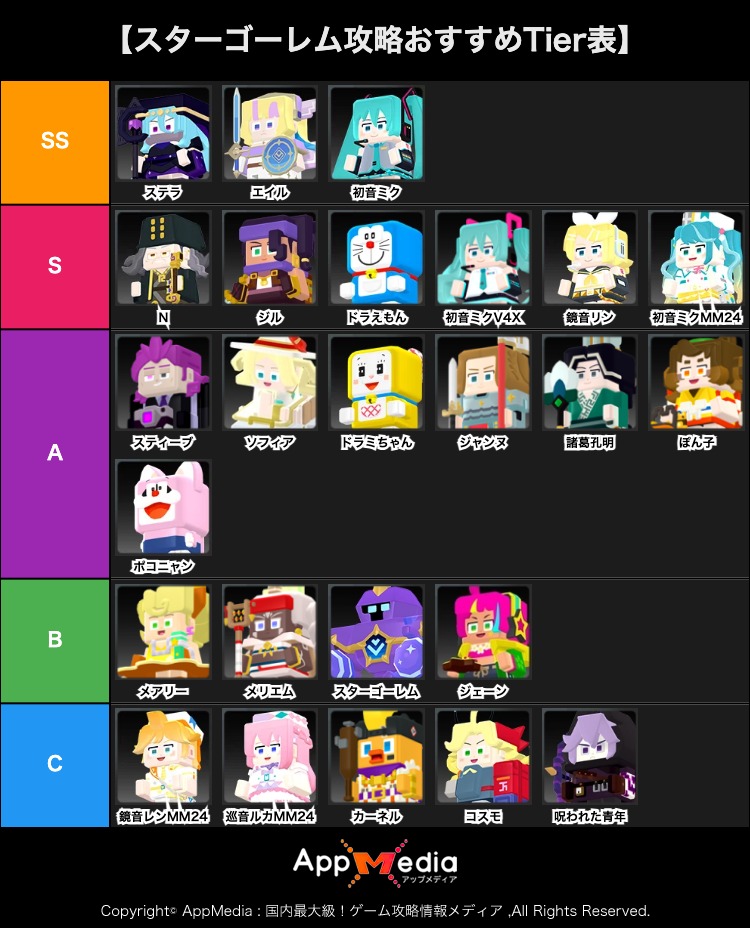 |
Tier表作成ツールではランキングの名前を最大19文字まで入力可能。まずはどんなTier表を作るかを決めよう。
各ランクの名称・色・順番は変更可能
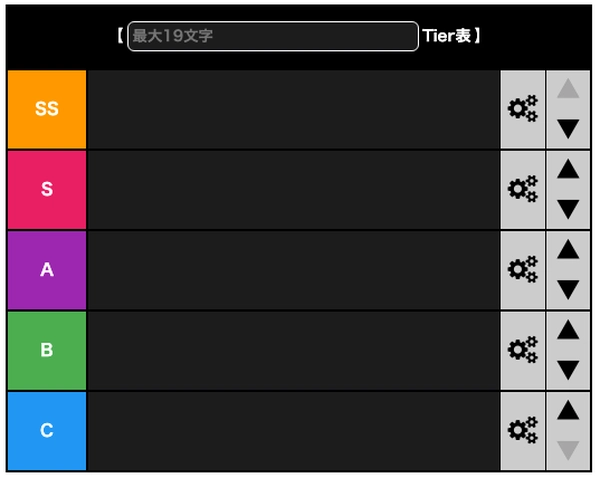
各ランクの名称や色、順番は簡単に変更できるようになっている。
『ランク名称』は各ランクの名称部分をタップすることで入力可能だ。
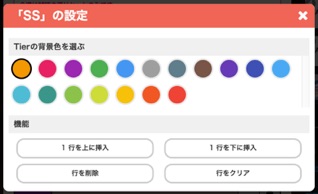
『ランクの色』は変更したいランクの右に表示されている「![]() 歯車アイコン」をタップすることで表示される設定から変更可能。
歯車アイコン」をタップすることで表示される設定から変更可能。
このメニューからは色の変更の他、『上または下に1行追加』、『セットしたアイコンをクリア』、『この行の削除』の3つの動作を行うことができる。
『ランクの順番』は各ランクの右側にある「矢印(▲・▼)」をタップすることで矢印の方向に1行移動できるようになっている。
アイコンはスライドで移動できる
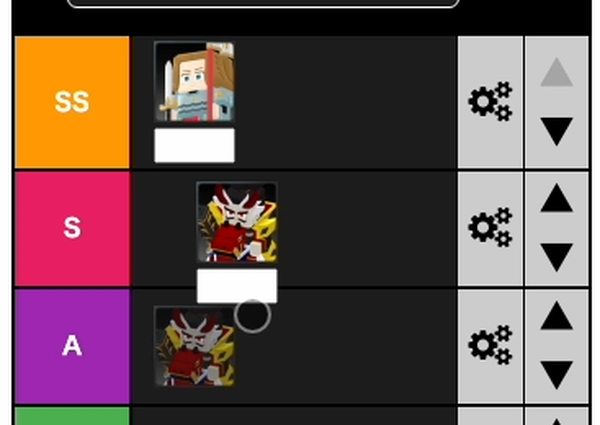
各ランクに配置できるアイコンは下部よりスライドさせることで移動可能。どんなアイコン画像があるかチェックする場合は『ここをタップしてスクロール』の部分を左右にスライドさせる必要があるのでご注意を。
アイコンを探すのが面倒な方は、キャラ名を入力して検索することで該当の画像を探すこともできる。
アイコンの下部の空白タップで名称を入力できる
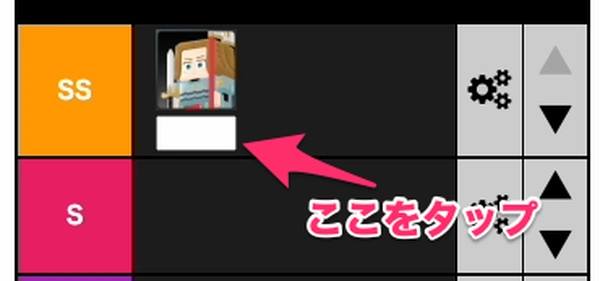
設置した各アイコンの下部に表示されている白い空欄をタップするとキーボード入力が可能だ。
未入力の場合はAppMedia側で指定したキャラの略称が出力される仕組みになっているため、無理に入力する必要はない。
作成が完了したら画像を生成しよう
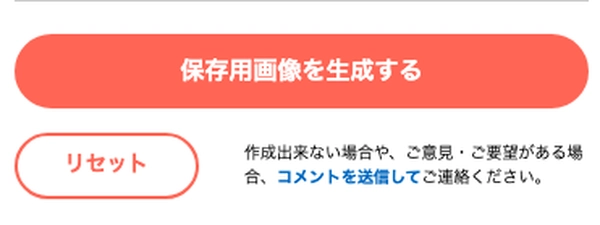
Tier表の作成が完了したら『保存用画像を生成する』をタップして画像を生成しよう。
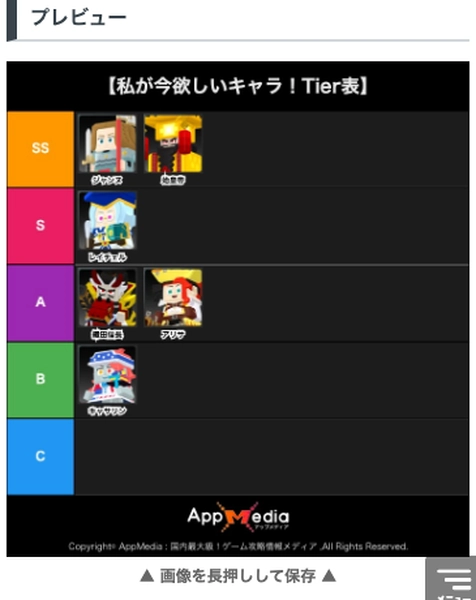
生成されたTier表画像の保存のために「画像を保存する」ボタンを用意しているが、ブラウザアプリによって挙動が異なるため、基本は画像長押しでの保存をおすすめしている。
保存が完了したら「ポストしてみよう!」ボタンをタップして作成したTier表をポストしてみましょう。
△▲早速Tier表を作ってみよう!▲△
(上にジャンプします)
パンドランド攻略関連記事
 攻略トップページ 攻略トップページ |
|
 最強キャラランキング 最強キャラランキング |
 リセマラ当たりランキング リセマラ当たりランキング |
 おすすめのアイテム一覧 おすすめのアイテム一覧 |
 最強チーム編成 最強チーム編成 |
 リセマラはするべき? リセマラはするべき? |
 序盤の効率的な進め方 序盤の効率的な進め方 |
 毎日やるべきことまとめ 毎日やるべきことまとめ |
 おすすめ低レアキャラ おすすめ低レアキャラ |
 フレンド募集 フレンド募集 |
 招待コード 招待コード |
 雑談・質問 雑談・質問 |











































